1. Giới thiệu Google Classroom
Là một sản phẩm được phát triển bởi gã khổng lồ Google chính vì vậy Google Classroom (Gg Classroom) có thể kết hợp với Google Drive để tạo và phân phối bài tập, Google Doc, Sheets và Slides để soạn thảo bài tập, Gmail để liên lạc và Google Calendar để lập kế hoạch cũng như Google Search để làm các dự án. Người học được mời tham gia các lớp học thông qua cơ sở dữ liệu của tổ chức, mã cá nhân, hoặc tự động nhập từ tên miền. Google Classroom gồm các phiên bản web sử dụng trực tuyến, chẳng hạn như Google Classroom chrome hay Google Classroom FireFox, còn đối với nền tảng di động, bạn có thể dùng Google Classroom download cho Android hoặc cho iPhone.
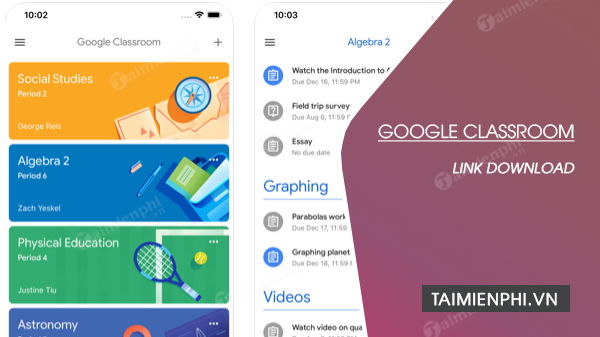
Google Classroom download free - Ứng dụng dạy và học trực tuyến
Google Classroom bao gồm phiên bản dành cho PC và các thiết bị di động. Với phiên bản di động, ứng dụng cho phép người dùng chụp ảnh và đính kèm bài tập, chia sẻ file từ các ứng dụng khác và truy cập thông tin ngoại tuyến. Bên cạnh đó, khi download Google Classroom giáo viên có thể theo dõi sự tiến bộ của mỗi học sinh đồng thời sau khi chấm điểm có thể để lại góp ý.
Nếu đã có tài khoản, bạn hãy vào giao diện Google Classroom đăng nhập để thực hiện các nhiệm vụ trong lớp học online. Đối với học sinh, cách nộp bài kiểm tra trên Google Classroom sẽ được giáo viên hướng dẫn cụ thể.
2. Link tải Google Classroom
=> Link tải Google Classroom cho Windows

=> Link tải Google Classroom cho PC

=> Link tải Google Classroom cho Chrome

=> Link tải Google Classroom cho Android

=> Link tải Google Classroom cho iOS

Google Form cũng là sản phẩm đến từ Google với tính năng giúp bạn tạo ra những biểu mẫu, bảng đăng ký hay khảo sát với giao diện đẹp mắt, thậm chí Google Form còn hỗ trợ thu thập và tổ chức thông tin với nhiều quy mô khác nhau.
Sau khi sử dụng Google Classroom trên điện thoại, bạn cũng có thể sử dụng nhiều cách rời khỏi Google Classroom trên điện thoại, đơn giản nhất là thực hiện theo các bước sau:
- Nhấn vào ứng dụng.
- Trên lớp học mà bạn muốn hủy đăng ký, hãy nhấn vào nút “Thêm”, trông giống như ba chấm dọc.
- Nhấn vào “Hủy đăng ký”.
- Nhấn vào “Hủy đăng ký” để xác nhận.
3. Cách sử dụng Google Classroom
3.1. Cách đăng ký tài khoản Google Classroom trên máy tính
Bước 1: Truy cập vào trang đăng ký tài khoản Google Classroom trong liên kết Tại đây.
Bước 2: Nhấn vào nút Go to Classroom trên giao diện website.

Cách sử dụng Google Classroom: Tạo tài khoản Google Classroom mới
Bước 3: Nhập địa chỉ email của bạn, nhấn Tiếp theo.

Bước 4: Tiếp tục nhập Mật khẩu Email của bạn và chọn Tiếp theo thêm lần nữa.

Bước 5: Màn hình chào mừng người dùng của Google Classroom hiện ra như hình bên dưới. bạn nhấn Continue để đăng nhập và tìm hiểu thêm các tính năng khác của công cụ này.

3.2. Tạo lớp học đầu tiên Google Classroom
Bước 1: Tại màn hình quản lý Google Classroom, bạn click vào nút + ở góc trên bên phải, chọn Create a class.

Cách sử dụng Google Classroom: Tạo lớp học mới
Bước 2: Trong thông báo hiện ra, bạn đánh dấu tích đề đồng ý với yêu cầu của nhà phát hành. Sau đó nhấn Continue.

Bước 3: Bạn điền một số thông tin về lớp học như tên, môn học... Sau đó, bạn nhấp chuột vào Create để tạo lớp học.

Bước 4: Cửa sổ chào mừng người dùng sử dụng lớp học Google Classroom hiện ra như hình minh họa bên dưới.

3.3. Mời học sinh tham dự lớp học Google Classroom
Trong màn hình quản lý lớp học Google Classroom, bạn nhấn vào thẻ People. Trong mục Student, bạn nhấn vào biểu tượng hình người có dấu +. Người dùng có thể sao chép mã số phòng học và gửi cho người khác để mời họ tham dự.

Cách sử dụng Google Classroom: Mời học sinh vào lớp
Hoặc bạn nhập tên người dùng hoặc địa chỉ Email để hệ thống gợi ý người dùng phù hợp. Nhấn chọn người dùng trong danh sách kết quả và nhấn tiếp vào nút Invite để gửi lời mời đi.

Để tham dự lớp học của người khác trong Google Classroom, các bạn tham khảo bài viết hướng dẫn Cách sử dụng Google Classroom tại đây.
Nói tóm lại, Google Classroom đã mở ra một phương pháp học tập mới cho học sinh ngay trên thiết bị di động. Tiện ích giúp giải quyết được các vấn đề về sách vở, liên lạc, quản lý lớp học một cách thông minh, và thậm chí phù hợp với cả những người gặp khó khăn trong việc trực tiếp đến trường.
RunKeeper là ứng dụng tập thể dục giúp theo dõi hiệu quả của các hoạt động chạy bộ và cung cấp thông tin một cách chính xác, thông qua RunKeeper bạn sẽ biết được chạy như thế nào là đủ, tốc độ ra sao và cần bao nhiêu thơi gian.
4. Phần mềm liên quan
Hiện nay có rất nhiều công cụ hỗ trợ dạy và học trực tuyến, trong đó phải kết tới các công cụ như Zoom và Microsoft Teams, đây là 2 phần mềm khá nổi tiếng hiện nay, nếu như Zoom được ứng dụng vào việc dạy học trực tuyến thì Microsoft Teams lại được nhiều công ty sử dụng để tạo các cuộc họp online.